แม้ว่า Instagram จะเพิ่มการกดไลค์และความคิดเห็นลงในเว็บอินเตอร์เฟส แต่ก็เป็นประสบการณ์เว็บที่เต็มไปด้วยการอัปโหลดรูปภาพสตรีมและการดูโปรไฟล์ยังอยู่ในรายการที่ฉันต้องการ
หลายคนใช้โทรศัพท์เป็นกล้องหลัก แต่มีกลุ่มผู้ใช้เฉพาะกลุ่มเช่นนักเขียนบล็อกและช่างภาพที่ทำงานกับสภาพแวดล้อมแอพของ Instragram จำกัด เพื่ออัปโหลดภาพถ่ายความละเอียดเต็มจากกล้อง dSLR ของพวกเขา
ความเป็นไปได้รวมถึงการอัปโหลดรูปภาพผ่าน Kit Camera Connection ของ iPad หรือแม้แต่การส่งภาพถ่ายจากคอมพิวเตอร์ตั้งโต๊ะและอัพโหลดไปยัง Instagram ผ่านเส้นทางนั้น ผู้ใช้ Android ที่มีความชำนาญอาจใช้อะแดปเตอร์ USB OTG สำหรับการอัพโหลดภาพถ่าย dSLR แบบ on-the-go
อย่างไรก็ตามตัวเลือกใหม่ที่ซับซ้อนน้อยลงได้ถูกตัดออกและทั้งหมดนี้ต้องขอบคุณ Bluestacks
Bluestacks ซึ่งเปิดตัวเมื่อปีที่แล้วและนับตั้งแต่นั้นได้มีการขยายเพื่อรองรับระบบปฏิบัติการที่หลากหลายนำเสนอประสบการณ์ที่ไม่เหมือนใครในการใช้งานแอพ Android บนเดสก์ท็อป Windows หรือ Mac ของคุณ
จาก Angry Birds ถึง Draw Something มีแอพมากมายที่พร้อมใช้งานและรวมถึง Instagram เมื่อใช้ใน Bluestacks แอปจะทำงานเช่นเดียวกับบน Android การเรียกดูความคิดเห็นการอัปโหลดรูปภาพ - ทำได้ทุกอย่างด้วยกระบวนการตั้งค่าระยะสั้น
ด้วย Instagram ที่ติดตั้งบนเดสก์ท็อปพีซีของคุณผ่าน Bluestacks ผู้ใช้ Android และผู้ที่ไม่ใช่ Android สามารถถ่ายภาพคุณภาพสูงเหล่านั้นได้อย่างง่ายดายด้วยการถ่ายภาพแบบจุดต่อจุดหรือ dSLR และอัปโหลดโดยตรงไปยัง Instagram
(และแน่นอนมันคุ้มค่าที่จะกล่าวถึงว่านี่เป็นโซลูชันชั่วคราวที่เหมาะสมสำหรับผู้ใช้ Windows Phone และ BlackBerry ที่กำลังรอแอป Instagram เฉพาะ)
ทำตามขั้นตอนด้านล่างเพื่อเริ่มต้น
1. ดาวน์โหลดและติดตั้ง Bluestacks เมื่อติดตั้งแล้วให้คลิกปุ่มค้นหา (แว่นขยาย) ที่มุมบนขวาของโปรแกรม ค้นหา Instagram เลือกและติดตั้งแอพ

2. เมื่อติดตั้ง Instagram แล้วคุณจะเห็นไอคอนปรากฏในแผงควบคุม คลิกที่ไอคอนแอพเพื่อเปิดใช้งาน เข้าสู่ระบบตามปกติ
3. ในการอัปโหลดภาพถ่ายจากเดสก์ท็อปของคุณให้คลิกปุ่มกล้องจากนั้นเลือกไอคอนโพลารอยด์ที่มุมล่างขวาของหน้าต่างแอพ นี่จะเป็นการแจ้งให้คุณเลือกรูปถ่ายจากไดรฟ์ของคุณ (หากคุณใช้ Instagram บน Android กระบวนการทั้งหมดนี้จะคุ้นเคย) จากนั้นแก้ไขและอัปโหลดรูปภาพตามปกติ









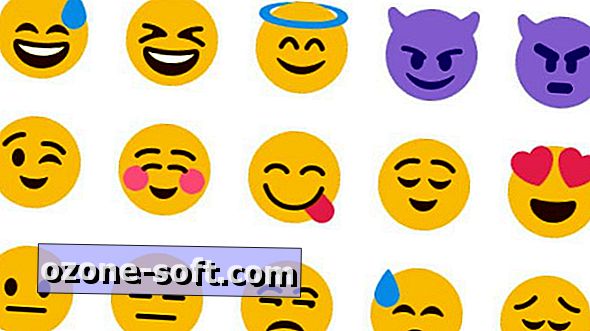




แสดงความคิดเห็นของคุณ